Многие пользователи Телеграмма сталкиваются с проблемой синхронизации контактов между разными устройствами. Однако, решение этой проблемы может быть проще, чем кажется.
Прежде чем приступить к очистке синхронизации, рекомендуется убедиться, что у вас на все устройства установлена последняя версия приложения. Обновление может исправить некоторые ошибки, в том числе и проблему с синхронизацией контактов. Если после обновления проблема осталась, можно приступать к следующим действиям.
Первым шагом в решении проблемы с синхронизацией контактов в Телеграмме является выход из всех аккаунтов. Для этого в настройках приложения найдите раздел «Аккаунт» и выберите пункт «Выйти». После этого перезапустите приложение и заново войдите в аккаунт. В большинстве случаев такая простая операция помогает решить проблему с синхронизацией и контакты начинают обновляться корректно.
Удаление синхронизации контактов
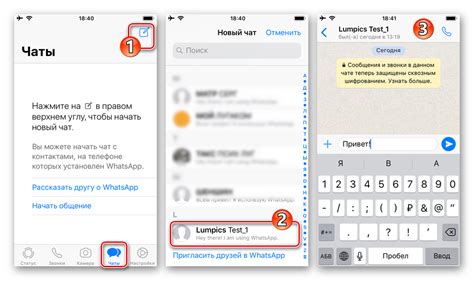
Приложение Телеграмм позволяет синхронизировать контакты с вашим телефонным адресной книгой. Однако, возможно, вы захотите отключить эту функцию и удалить все синхронизированные контакты из приложения. В этом разделе мы расскажем вам, как это сделать.
Чтобы удалить синхронизацию контактов в Телеграмме, выполните следующие шаги:
| Шаг 1: | Откройте приложение Телеграмм на вашем устройстве. |
| Шаг 2: | Перейдите в раздел "Настройки". |
| Шаг 3: | Выберите "Конфиденциальность и безопасность". |
| Шаг 4: | Прокрутите вниз и найдите раздел "Синхронизированные контакты". |
| Шаг 5: | Нажмите на "Удалить все синхронизированные контакты". |
| Шаг 6: | Подтвердите удаление, нажав "Удалить". |
После выполнения этих шагов все синхронизированные контакты будут удалены из приложения Телеграмм. Важно отметить, что удаление синхронизации контактов не повлияет на ваши актуальные контакты в адресной книге вашего устройства.
Теперь вы знаете, как удалить синхронизацию контактов в Телеграмме. Надеемся, что эта информация была полезной для вас.
Отключение синхронизации в настройках Телеграмма

Чтобы очистить синхронизацию контактов в Telegram, выполните следующие шаги:
- Откройте Telegram на своем устройстве.
- Нажмите на гамбургер-меню в верхнем левом углу экрана (три горизонтальные полоски).
- Выберите "Настройки" в меню.
- Прокрутите вниз и выберите "Конфиденциальность и безопасность".
- Выберите "Синхронизация контактов".
- Нажмите на "Выключено", чтобы отключить синхронизацию.
После выполнения этих шагов синхронизация контактов в Telegram будет отключена. Ранее синхронизированные контакты будут удалены и больше не будут доступны в приложении.
Изменение прав доступа для синхронизации контактов
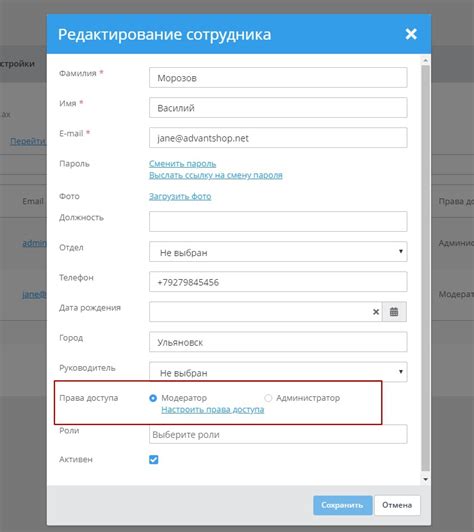
При синхронизации контактов в Телеграмме, можно изменить права доступа для управления данными. Это позволит вам контролировать, какие данные синхронизируются и видны другим пользователям.
Для изменения прав доступа нужно:
- Открыть приложение Телеграмма на устройстве.
- Перейти в настройки, нажав на иконку с тремя горизонтальными полосками в верхнем левом углу экрана.
- Выбрать «Конфиденциальность и безопасность».
- Нажать «Синхронизировать контакты».
- На странице с настройками синхронизации контактов выбрать нужное приложение и изменить права доступа.
- Выберите один из вариантов доступа: «Никогда», «Только для моих контактов» или «Все пользователи».
- Повторите шаги 5-6 для каждого приложения, которое хотите синхронизировать с Телеграммом.
После изменения прав доступа синхронизация контактов будет происходить согласно вашим настройкам. Вы всегда сможете изменить эти настройки, следуя указанным выше шагам.
Изменение прав доступа для синхронизации контактов в Телеграмме поможет вам контролировать, какие данные делиться с другими пользователями и какие оставить приватными.
Очистка данных синхронизации в облаке Телеграмма
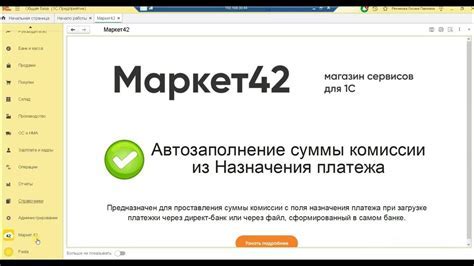
Синхронизация контактов в Телеграмме позволяет сохранить свои контакты и их данные в облаке для доступа с любого устройства, где установлен мессенджер.
Возможно, вам нужно будет очистить данные синхронизации, например, чтобы удалить все свои контакты или использовать другой аккаунт.
Для очистки данных синхронизации в облаке Телеграмма выполните следующие шаги:
- Откройте приложение Телеграмм на устройстве, войдите в свой аккаунт.
- Откройте меню, нажав на иконку в виде трех горизонтальных линий в верхнем левом углу экрана.
- Выберите пункт меню "Настройки".
- Найдите и выберите пункт "Конфиденциальность и безопасность".
- Прокрутите вниз до пункта "Синхронизация контактов".
- Нажмите на "Очистить данные синхронизации".
- Подтвердите действие, нажав на кнопку "Очистить данные".
После этого вы сможете выбрать конкретные контакты, синхронизацию которых вы хотите отменить.
| Шаг 4: | Настройте "Синхронизация контактов" в разделе "Контакты". |
| Шаг 5: | Отключите "Синхронизировать контакты". |
| Шаг 6: | Выберите контакты, которые хотите ограничить и сохраните настройки. |
| Шаг 7: | Установите переключатель "Выкл" рядом с нужными абонентами. |
| Шаг 8: | Сохраните все выбранные контакты и настройки. |
Теперь выбранные контакты не будут синхронизироваться с вашим аккаунтом в Телеграмме. Это не удалит их из вашей адресной книги, а просто отключит синхронизацию.
Проверка устройств, связанных с аккаунтом Телеграмма

Перед началом очистки синхронизации контактов в Telegram, рекомендуется проверить устройства, связанные с вашим аккаунтом. Это нужно, чтобы убедиться, что вы очистите только нужные устройства и не потеряете важные данные.
Чтобы проверить устройства, связанные с вашим аккаунтом в Телеграмме, выполните следующие шаги:
- Откройте Телеграмм на вашем устройстве.
- Перейдите в настройки аккаунта.
- Выберите раздел "Устройства" или "Сессии" (названия разделов могут отличаться).
- Просмотрите список устройств, связанных с вашим аккаунтом.
Обратите внимание на следующие детали:
- Имена устройств: устройства должны быть понятно названы (например, "iPhone 8", "Ноутбук Василия", "Рабочая машина").
- Проверьте модели и операционные системы устройств.
- Проверьте даты последней активности.
- Проверьте местоположение устройств.
Если заметили подозрительные устройства или активности, возможно, аккаунт взломали. Смените пароль и примите меры по защите аккаунта.
Проверка устройств, связанных с вашим аккаунтом Телеграмм, поможет обеспечить безопасность и избежать проблем с синхронизацией контактов.
Очистка кэша Телеграмма для синхронизации контактов
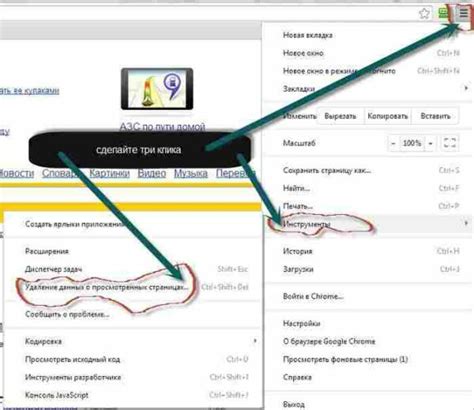
Чтобы очистить кэш Телеграмма на устройстве Android, выполните следующие шаги:
| Шаг 1: | Откройте "Настройки" на устройстве |
| Шаг 2: | Выберите раздел "Приложения" или "Управление приложениями" |
| Шаг 3: | Найдите приложение "Телеграмм" и нажмите на него |
| Шаг 4: | Нажмите "Очистить кэш" |
После выполнения этих действий кэш Телеграмма будет полностью очищен, и это может помочь решить проблему с синхронизацией контактов. Если проблема все еще не решена, попробуйте также выполнить очистку данных приложения или переустановить его.
Очистка кэша Телеграмма позволяет избавиться от возможных ошибок и проблем с синхронизацией контактов. Это простая и эффективная процедура, которая может быть выполнена в несколько шагов. Будьте внимательны и следуйте инструкции, чтобы добиться успешного результата.
Инструкция по очистке синхронизации в приложении Телеграмма
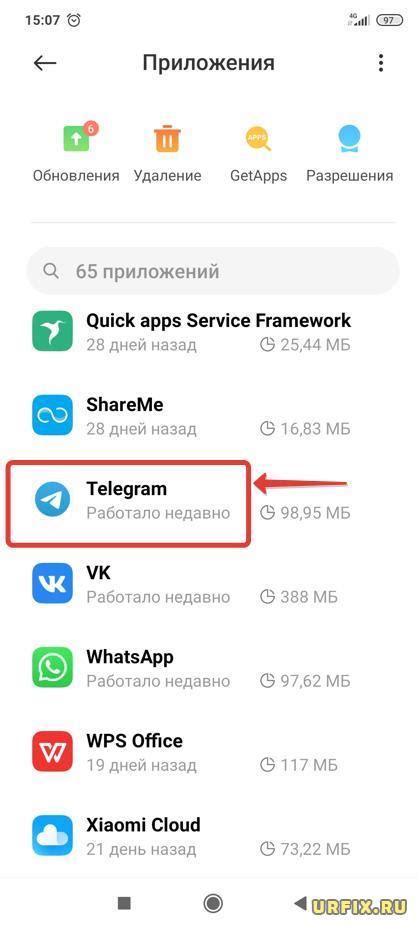
Синхронизация контактов в Телеграмме может быть полезной функцией, но иногда вам может потребоваться очистить ее, чтобы удалить нежелательные контакты или сбросить все синхронизированные данные. В этой статье мы рассмотрим, как очистить синхронизацию контактов в приложении Телеграмма.
1. Откройте приложение Телеграмма на своем устройстве.
2. Найдите и откройте раздел «Настройки» - обычно его можно найти в правом верхнем углу экрана.
3. Прокрутите вниз и найдите раздел «Конфиденциальность и безопасность». Нажмите на него.
4. В разделе «Конфиденциальность и безопасность» найдите опцию «Синхронизация контактов». Нажмите на нее.
5. Вы увидите список всех синхронизированных контактов. Чтобы удалить все синхронизированные контакты, просто выключите переключатель рядом с опцией «Синхронизация контактов».
6. Если вы хотите удалить только определенные синхронизированные контакты, найдите нужный контакт в списке и смахните его влево или вправо. Появится опция удалить контакт. Нажмите на нее, чтобы удалить контакт.
7. Подтвердите удаление контакта, если вам будет предложено сделать это.
8. После удаления нежелательных синхронизированных контактов или сброса синхронизации, вы можете снова включить функцию синхронизации, если нужно.
Примечание: После очистки синхронизации контактов в Телеграмме они будут удалены только из приложения Телеграмма на вашем устройстве. Они не будут удалены из вашей адресной книги или других приложений на устройстве.
Теперь вы знаете, как очистить синхронизацию контактов в приложении Телеграмма. Следуя этой инструкции, вы сможете управлять своими синхронизированными контактами и удалить нежелательные по своему усмотрению.
Завершение синхронизации контактов с другими приложениями
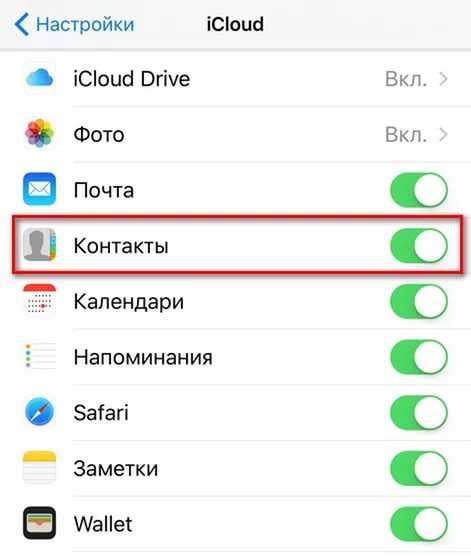
Синхронизация контактов в Телеграмме с другими приложениями может быть полезной функцией для удобства использования мессенджера. Однако в некоторых случаях может возникнуть необходимость завершить синхронизацию контактов с другими приложениями. В этом случае следуйте указанным ниже инструкциям:
1. Откройте настройки
Перейдите в меню настроек Телеграмма, которое обычно находится в правом верхнем углу экрана. Затем прокрутите вниз и нажмите на "Настройки".
2. Перейдите в раздел "Конфиденциальность и безопасность"
В меню настроек найдите раздел "Конфиденциальность и безопасность" и нажмите на него.
3. Выберите "Синхронизированные контакты"
В разделе "Конфиденциальность и безопасность" найдите опцию "Синхронизированные контакты" и нажмите на нее.
4. Отключите синхронизацию
В окне "Синхронизированные контакты" вы увидите список всех приложений, с которыми была осуществлена синхронизация контактов. Для завершения синхронизации с конкретным приложением, просто переключите соответствующий переключатель в положение "Выключено" или "Отключено".
Обратите внимание, что отключение синхронизации контактов с другими приложениями может привести к неполной или некорректной информации в вашем адресной книге в Телеграмме. Рекомендуется быть внимательным при выполнении этой операции и проанализировать возможные последствия.
Сброс настроек для полной очистки синхронизации контактов

Если вам потребуется полностью сбросить синхронизацию контактов в Телеграмме, вы можете воспользоваться специальной функцией сброса настроек.
Для сброса настроек выполните следующие шаги:
- Откройте приложение Телеграмм и перейдите в раздел "Настройки".
- Найдите пункт "Сбросить синхронизацию контактов" в списке настроек и выберите его.
- Нажмите на этот пункт для сброса.
- После этого приложение прекратит синхронизацию с контактами и удалит все данные о синхронизации.
После сброса вся информация о синхронизации будет удалена, вам нужно будет настроить ее заново, если это понадобится.
Сброс настроек может помочь при проблемах с синхронизацией или если нужно начать с нуля.
Обратите внимание: При сбросе настроек будут удалены все локальные контакты, добавленные в Телеграмм. Сделайте резервную копию данных, если нужно.
Используйте эту функцию осторожно и только по необходимости, иначе вы рискуете потерять важные данные и контакты.